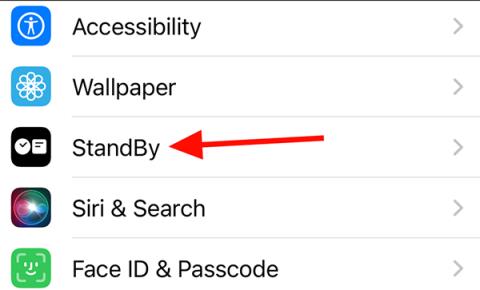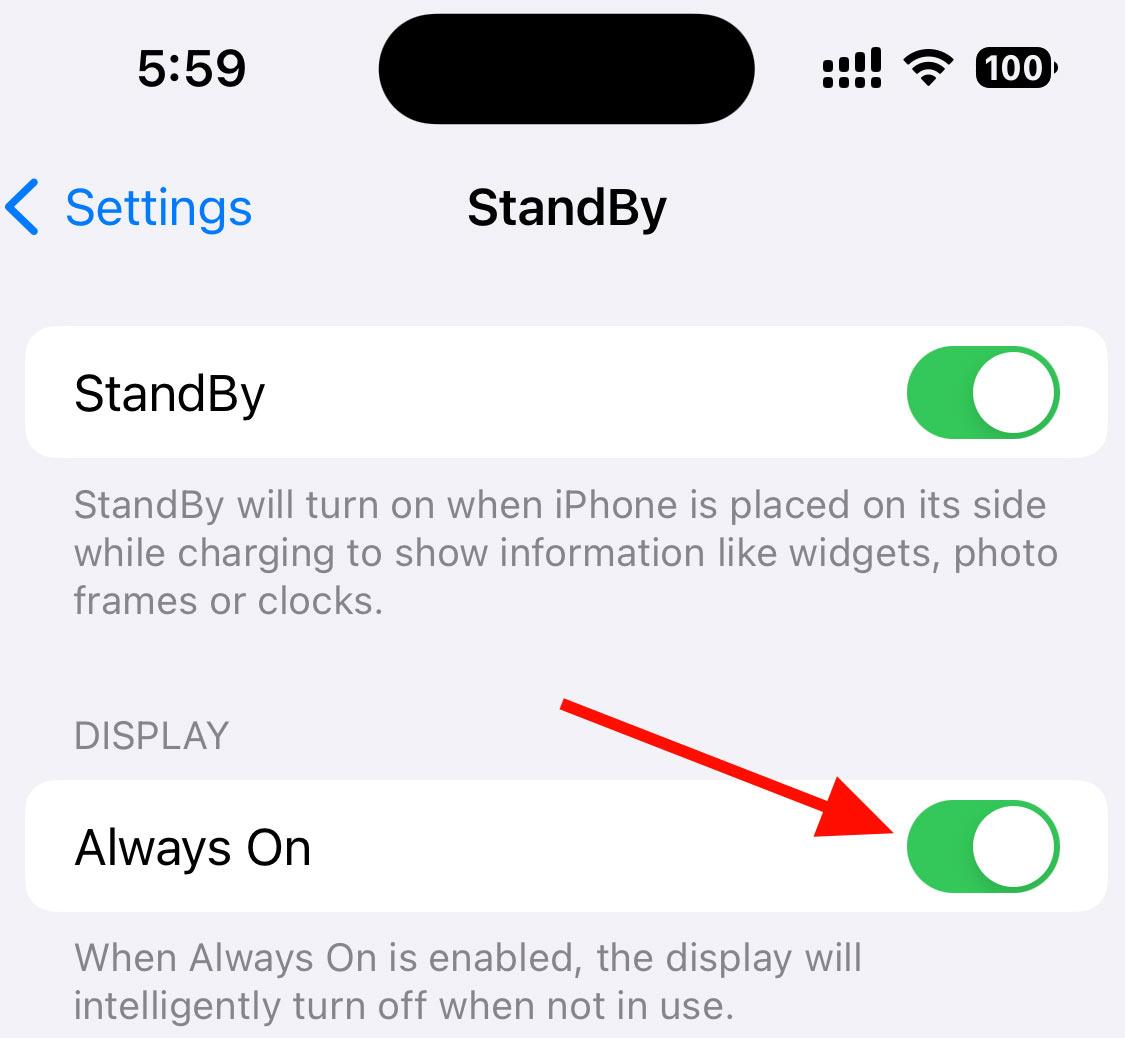Pohotovostný režim iPhone premení iPhone na obrazovku hodiniek s mnohými pomôckami pre používateľov. A s iPhone 14 Pro alebo najnovšími modelmi iPhone 15 môžete mať pohotovostný režim na iPhone vždy aktívny. Modely iPhone staršie ako iPhone 14 sa po prepnutí do pohotovostného režimu automaticky vypnú po určitej dobe nečinnosti. Obrazovka Super Retina XDR na iPhone 14 a 15 vám však pomôže vždy zapnúť pohotovostný režim iPhone na použitie. Nižšie sú uvedené pokyny na to, aby bol iPhone v pohotovostnom režime vždy zapnutý.
Pokyny na aktiváciu pohotovostného režimu iPhone vždy zapnutý
Krok 1:
V rozhraní iPhone kliknite na Nastavenia a upravte. Potom kliknite na funkciu Pohotovostný režim , aby ste tento režim znova zmenili.

Krok 2:
Zobrazuje možnosti pre tento pohotovostný režim. Tu uvidíte režim Always On na aktiváciu pohotovostného režimu, ktorý bude na iPhone vždy zapnutý. Ak chcete použiť vždy zapnutý pohotovostný režim na telefóne, stačí posunúť tlačidlo s bielym kruhom doprava .
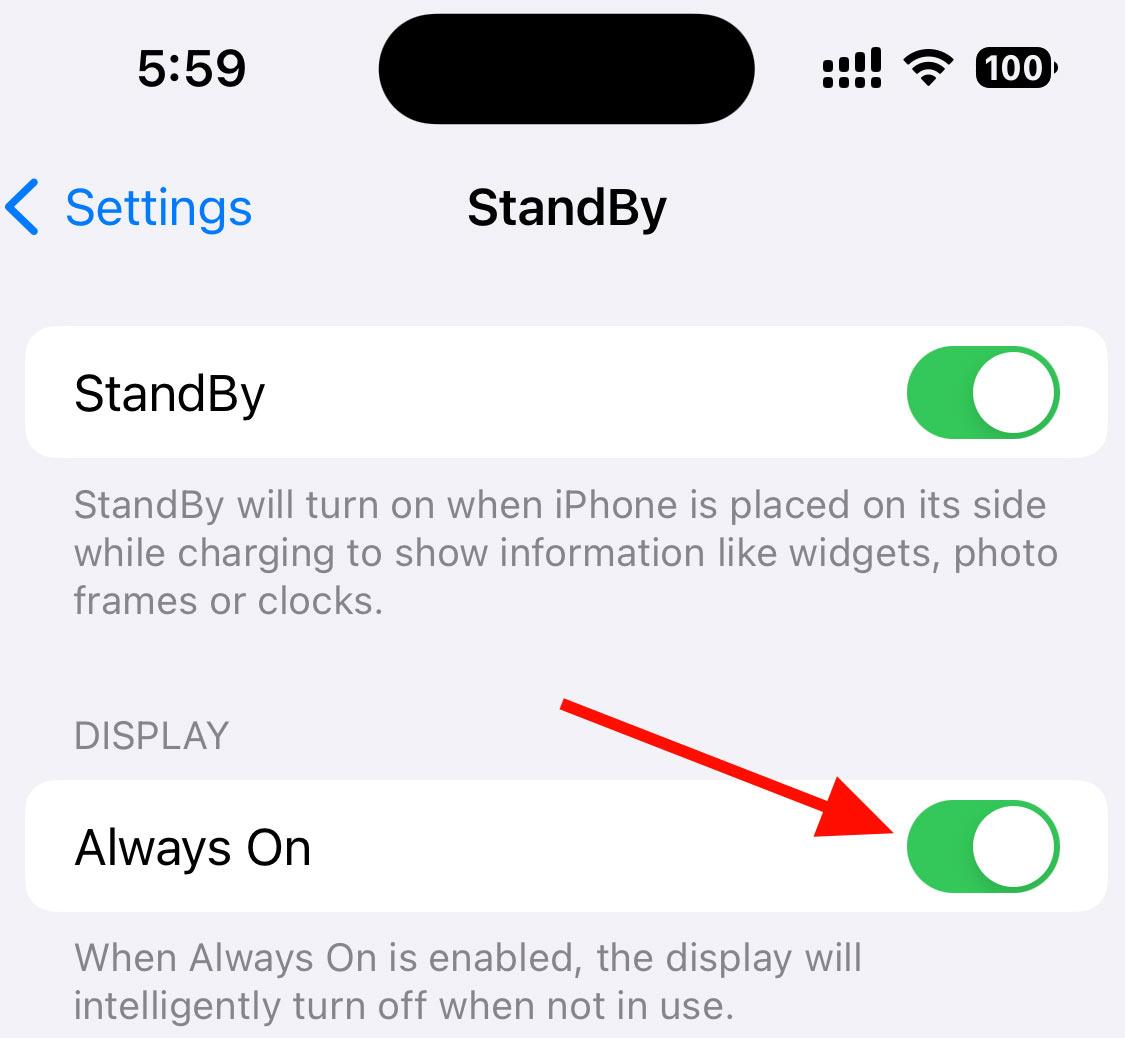
Pohotovostný režim bude teda na iPhone vždy povolený, aj keď ste na obrazovke zariadenia dlhší čas neaktívni.